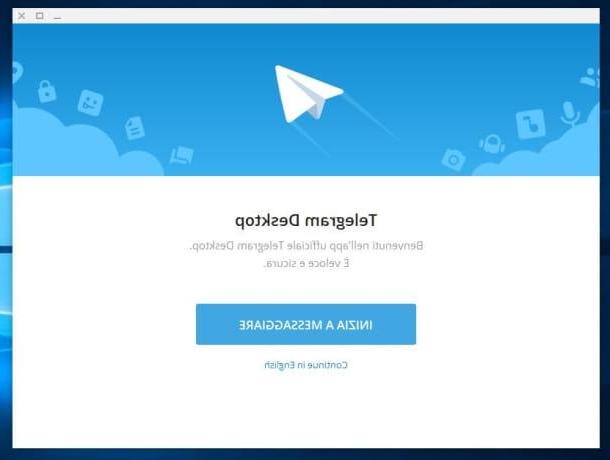
Telegram, l'application de messagerie instantanée, après un démarrage en sourdine selon les dernières données publiées, compte aujourd'hui plus de 9 millions d'utilisateurs s. Malgré le boom de 2017 et une croissance régulière, l'application russe n'a pas encore détrôné WhatsApp, tout en offrant à ses utilisateurs remarquables avantages. Pensez à l'excellent système de protection qui garantit un haut niveau de sécurité des conversations, la possibilité de créer discussions secrètes ou encore chat en groupe jusqu'à 200 participants.
En plus des smartphones Android et iPhone, Telegram est disponible aussi sur les PC Windows. Vous avez 2 options différentes disponibles : téléchargez l'application sur votre PC ou profitez de l'application web en vous connectant au site officiel. Vous ne savez pas par où commencer ? Lisez l'article et en un rien de temps, vous pourrez envoyer et recevoir des messages Telegram sur votre bureau !
Comment télécharger et installer Telegram sur PC
Il existe deux manières possibles de télécharger Telegram et tout dépend de la version de Windows que vous avez sur votre PC. Pour toutes les versions de Windows vous pouvez télécharger le fichier classique.exe. Si vous avez un PC avec Windows 10, vous pouvez télécharger leapplication de télégramme du Microsoft Store. Voyons quelles sont les étapes à suivre dans les deux cas.
Télécharger Telegram pour toutes les versions de Windows
Pour installer Telegram sur n'importe quelle version de Windows, vous devez d'abord vous connecter au site officiel de l'application. Cliquez sur la version Telegram que vous souhaitez télécharger, dans ce cas Obtenez Telegram pour Windows. Également sur la page d'accueil, vous trouverez également le téléchargement du programme pour Linux (32 et 64 bits) et MacOS. Une fois que vous avez téléchargé le fichier.exe, cliquez deux fois dessus et sélectionnez parmi les langues disponibles, le. appuyer sur OK et alors Avanti tant que cela est nécessaire.
Pour procéder à l'installation, cliquez sur le bouton Installer et attend la fin de l'opération. Une fois l'installation terminée, vérifiez l'élément Lancer le télégramme et cliquez sur Fins. Avec cette procédure simple et rapide, vous avez installé Telegram sur votre PC. Maintenant, vous verrez l'écran initial du programme, cliquez sur Commencer à envoyer des SMS pour terminer la configuration et envoyer vos premiers messages.
Entrez le vôtre numéro de portable et cliquez sur Avanti. Telegram enverra un SMS avec le code de confirmation de l'inscription que vous devrez saisir dans l'écran suivant. Essayez d'avoir votre téléphone portable à portée de main car vous avez deux minutes pour entrer le code, après quoi vous devrez en demander un nouveau. Une fois le code entré, cliquez sur Avanti. L'interface Telegram apparaîtra sur votre écran, que vous pouvez désormais utiliser depuis le bureau.
Télégramme pour Windows 10
Si vous avez Windows 10, vous pouvez télécharger l'application Telegram en vous connectant au Microsoft Store avec vos informations d'identification. La procédure est simple et intuitive. Il vous suffit de rechercher l'application dans le Store dédié et de cliquer sur le bouton Ottieni et alors Installer. Une fois le téléchargement et l'installation de l'application terminés, il vous suffit de cliquer sur Démarrer pour ouvrir Telegram sur votre PC. Cliquez sur le bouton Commencer à envoyer des SMS et entrez votre numéro de portable auquel le code de vérification sera envoyé par SMS. Une fois que vous avez entré le code, vous pouvez commencer à utiliser l'application pour communiquer avec tous vos contacts.
Utiliser Telegram sans installation : l'application Web
Cette deuxième option vous permet de ne pas télécharger l'application et de l'utiliser sur n'importe quel ordinateur et avec tous les systèmes d'exploitation. Une opportunité vraiment intéressante, surtout lorsque votre batterie est faible et que vous n'avez ni le temps ni le moyen de télécharger le programme et de configurer Telegram sur votre PC. En fait, grâce à l'application Web, vous pouvez envoyer et recevoir des messages Telegram avec n'importe quel navigateur Web. Atteignez simplement le site Internet dédié (https://web.telegram.org/#/login) et entrez votre numéro de portable.
Comme pour les autres options, vous aurez besoin de votre smartphone au moins dans un premier temps pour recevoir le code d'activation par SMS. Une fois ces données saisies, vous pouvez commencer à utiliser Telegram et reprendre vos conversations sur votre PC. Un conseil utile : si vous voulez un raccourci pour utiliser l'application sur PC, téléchargez leestensione du télégramme sur Chrome Magasin en ligne. Comme vous pouvez le lire dans les informations de Présentation, il ne s'agit pas de l'extension officielle mais uniquement d'un moyen de rendre l'accès au Web plus facile et plus rapide.
Comment télécharger et utiliser Telegram sur PC

























